如何用一个键盘和鼠标控制多台计算机
已发表: 2022-01-29如果您家中有不止一台计算机(例如,个人和工作机器,或者与家庭影院 PC 一起使用的笔记本电脑),控制它们可能会很痛苦。 您可以使用专门的软件或硬件,在两台计算机上同时使用一个鼠标和一个键盘,而不是将键盘堆叠在一起。
没有程序可以完美运行并且可以完成所有工作。 每个选项都有其优点和缺点,但有两种方法脱颖而出:Mouse Without Borders 和 Synergy。
无国界鼠标:Windows 版免费且简单
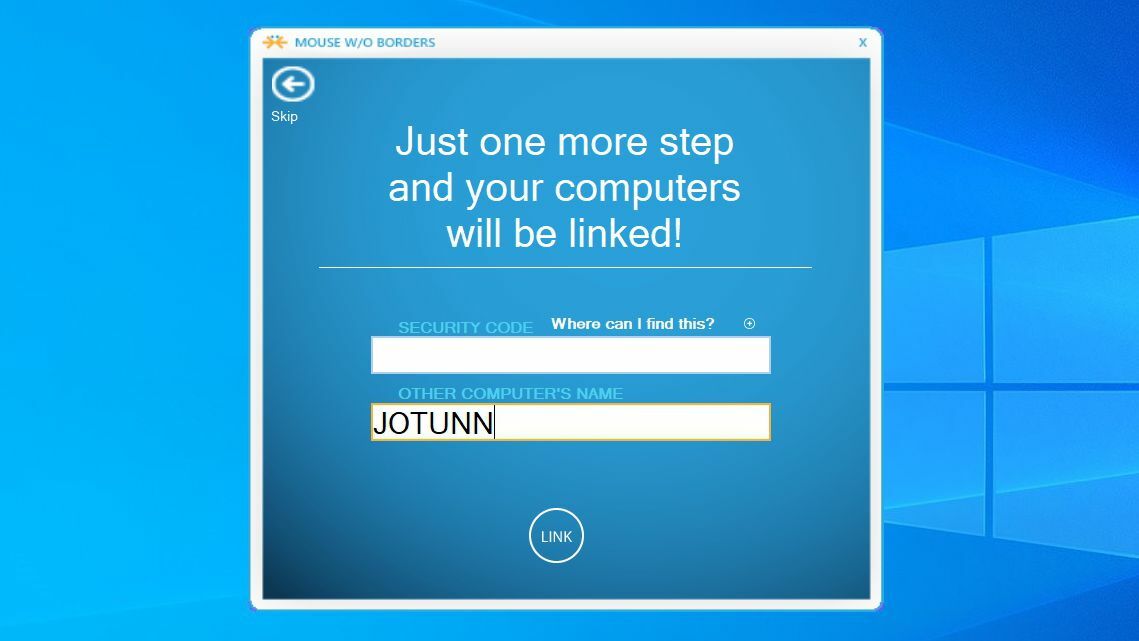
来自 Microsoft 开发人员 Truong Do 的一个实验项目,Mouse Without Borders 是一个免费程序,仅在 Windows 机器之间共享您的鼠标和键盘。 它也很容易设置,如果您刚开始使用这些程序,这是一个很好的第一步。
在您的主 PC 上下载并安装 Mouse Without Borders - 您希望在所有计算机上使用其键盘和鼠标。 当询问您是否已将其安装在其他 PC 上时,单击否。 您将获得一个代码 - 获取该代码并在您的其他 PC 上安装 Mouse Without Borders,并在出现提示时输入该代码。 它们应该自动相互连接,无需额外的麻烦。
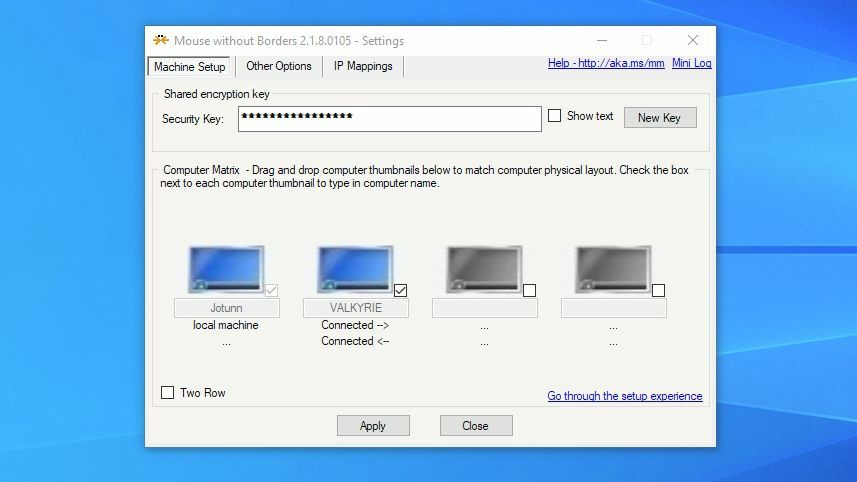
在 Mouse Without Borders 主窗口中,您可以单击并拖动图标来重新排列您的 PC,以匹配它们在您的物理空间中的显示方式。 例如,我的桌面位于笔记本电脑的左侧,因此我确保图标与该布局相匹配。 这样,当您将鼠标拖动到正确的边缘时,您的鼠标应该可以轻松“跳”到另一台 PC。 如果您愿意,您可以在此窗口中使用其他一些选项。
免费鼠标无国界运行良好,但我发现它有时有点口吃。 在第二台计算机上,当我在屏幕上移动光标时,我的光标通常会响应缓慢或卡住一秒钟,这可能会导致您在单击某些东西时失去一些精确度。
尽管如此,剪贴板共享在我的两台电脑之间运行良好,我可以毫无问题地将文件从一台机器拖放到另一台机器。 自己尝试一下,看看它是否适合您的用例; 如果没有,请查看下面的 Synergy。
协同与壁垒:平滑跨平台
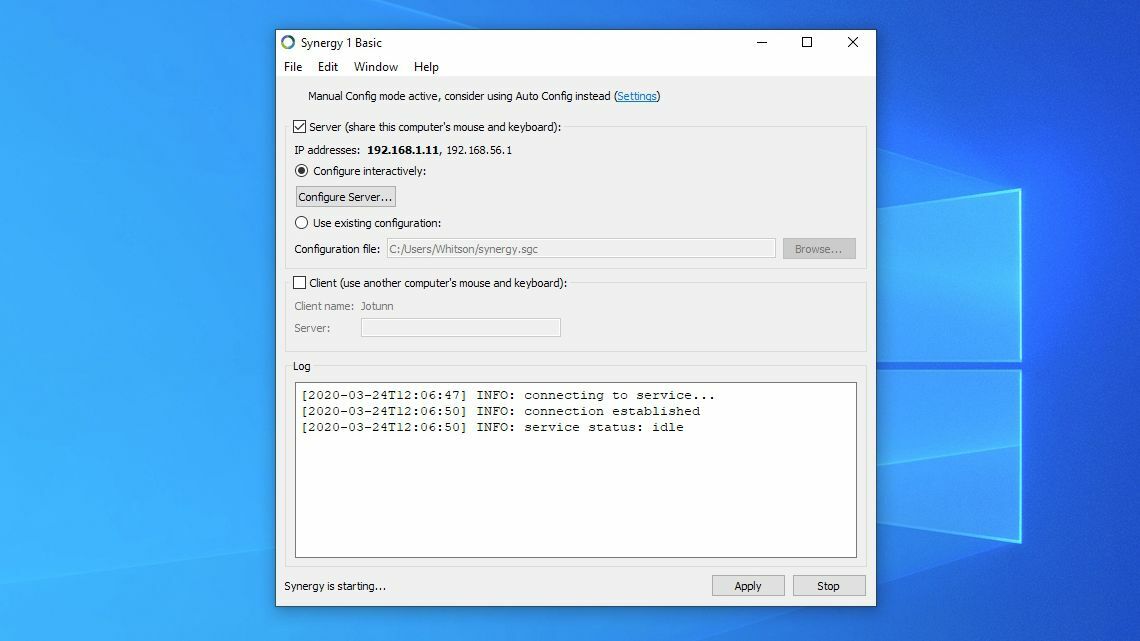
Synergy 是这个领域中比较知名的程序,但它的成本为 30 美元,设置起来有点困难,目前正在过渡。 该程序曾经是开源的,并且可以免费获得一个名为 Barrier 的旧版本的分支。
Synergy 正在开发一个新版本,该版本在功能方面应该会超越 Barrier,但就目前而言,两者非常相似,所以我建议先尝试 Barrier。 如果你不能让它工作,或者想要来自付费应用程序的支持,你可以花钱购买 Synergy 许可证。
尽管很复杂,但一旦一切就绪,Synergy(和 Barrier)就可以顺利运行。 在您要使用鼠标和键盘的所有计算机上安装该程序。 (在此过程中可能会要求您重新启动计算机。)然后程序会要求您将当前计算机指定为服务器(带有鼠标和键盘的计算机)或客户端(您需要控制的计算机)。
如果您使用的是 Synergy 的付费版本,它将要求您激活您的帐户——从您的 Symless 帐户页面复制许可证密钥并将其粘贴到 Synergy 应用程序中。 激活后,在任何其他计算机上重复此过程,根据需要选择一台服务器和尽可能多的客户端计算机。
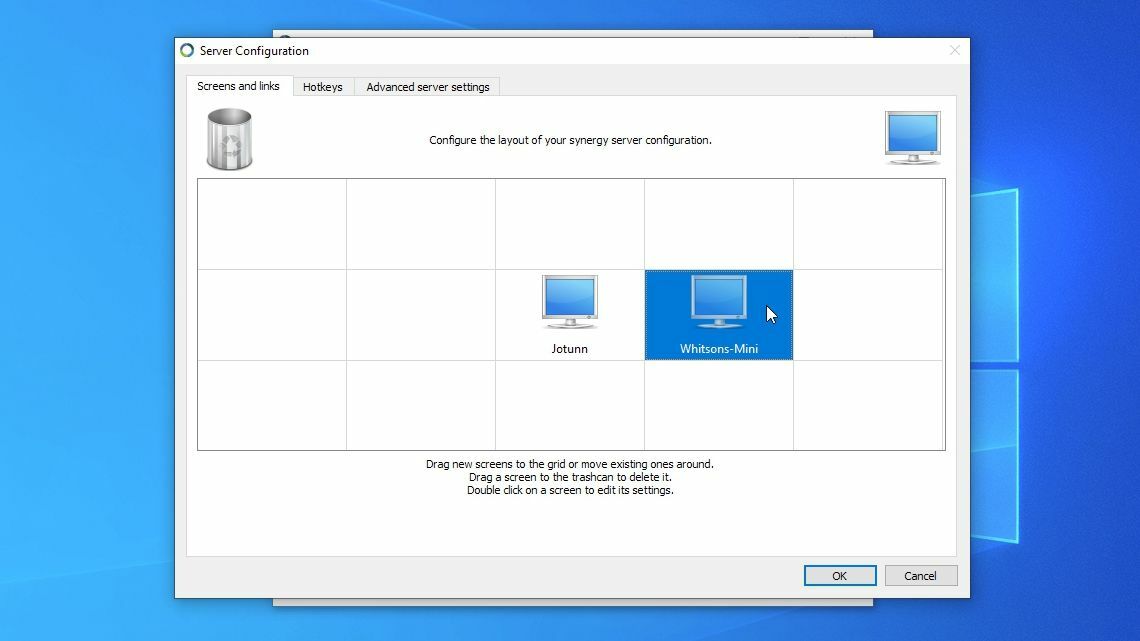
一旦两台计算机都安装并运行了该程序,您需要让它们相互交谈。 在服务器计算机上,单击配置服务器按钮。 在左上角,您应该会看到一个看起来像 PC 显示器的图标 - 将其拖到网格上并将其与服务器 PC 的图标对齐。
例如,我的客户端 Mac mini 位于我办公桌上名为 Jotunn 的服务器右侧,因此我将图标拖到服务器 PC 图标右侧的一个方格处。
接下来,双击刚刚添加的未命名图标。 在屏幕名称下,输入客户端 PC 的名称——您将在客户端的 Synergy 窗口中看到它,其中显示客户端名称。 单击确定。 然后单击应用按钮以应用您的设置并启动服务器。
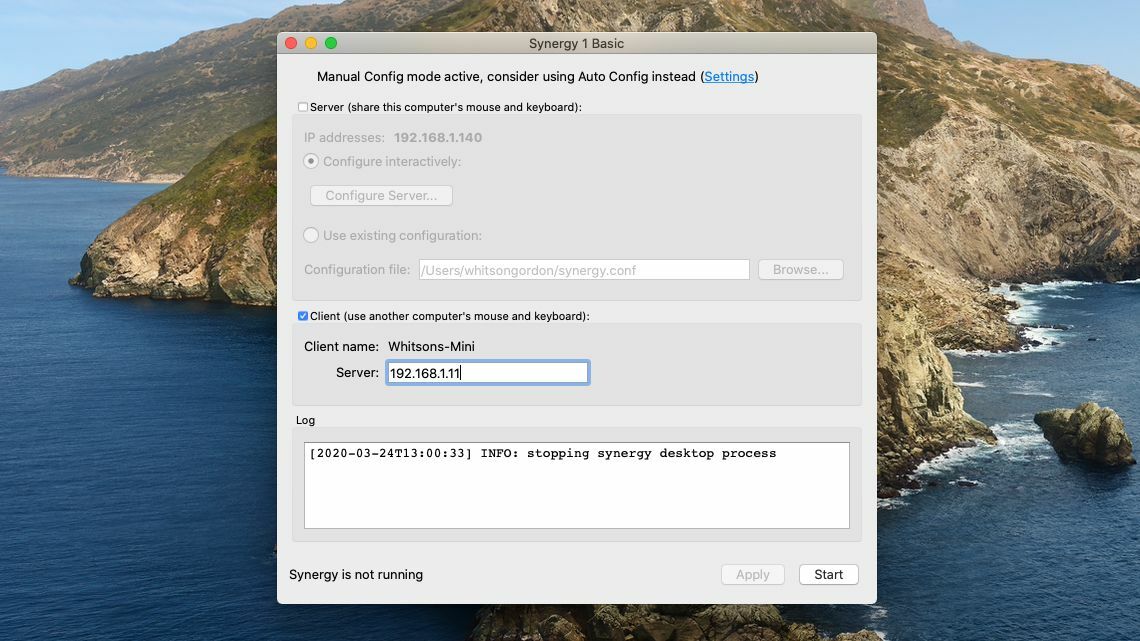
在服务器 PC 的窗口顶部,您会看到一个粗体的 IP 地址——在我的例子中,它是 192.168.1.11。 这一系列数字表示 PC 在网络上的位置,您的客户端 PC 需要知道服务器的 IP 地址才能连接。 将该地址复制到客户端 PC 窗口上的“服务器”框中,如上所示。 (Barrier 还有一个“自动配置”复选框,您可以尝试,或者您可以将其关闭并自己输入 IP 地址。)
完成后,单击开始按钮。 然后两台 PC 应连接,您应该能够在两台计算机上使用服务器 PC 的键盘和鼠标。 只需将其拖到主计算机屏幕的边缘,它就会跳到您的另一台 PC,就好像它们是同一台计算机一样。 如果您有问题,请检查日志——Barrier 要求您在其设置中设置日志,它将记录到文件中。 Synergy 在其窗口底部输出日志,让您更快速地访问可能出现的任何错误。
虽然您可以在两台机器之间复制和粘贴文本,但拖放文件可能有点挑剔,而且您的里程可能会有所不同。 不过,总的来说,我发现 Synergy 和 Barrier 比 Mouse Without Borders 更流畅,这使它更具吸引力(尽管缺乏可靠的拖放功能)。 您可以通过多种方式配置 Synergy,因此请查看服务器设置以了解其他热键自定义和其他调整。

我们的编辑推荐



输入导演:鼠标无国界替代品
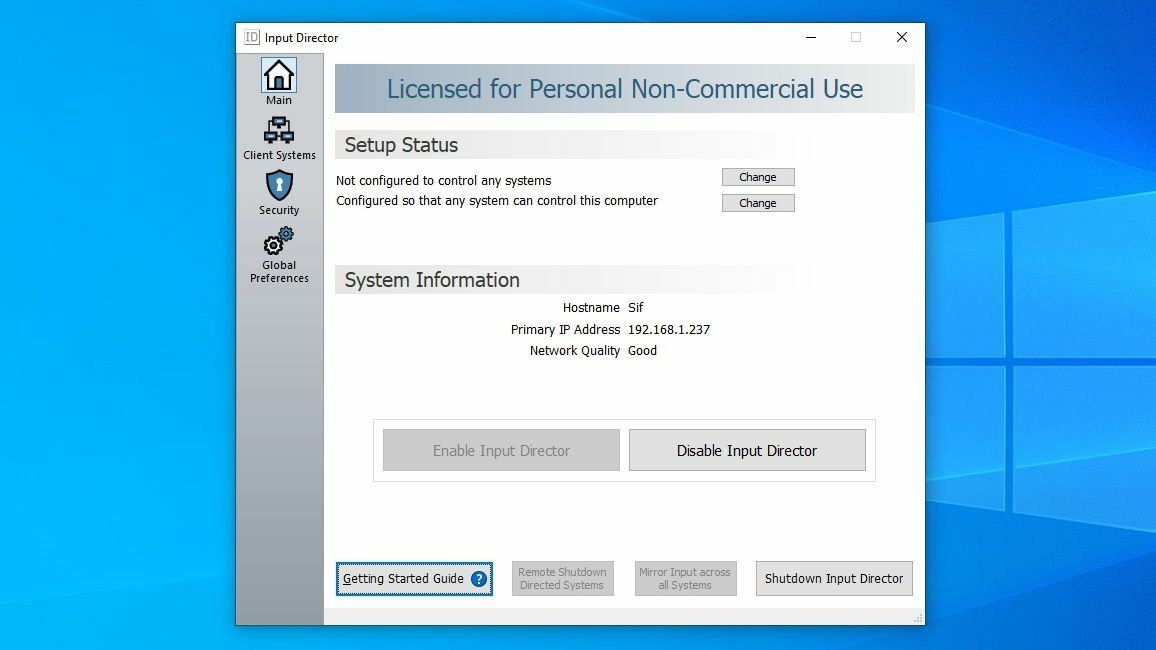
如果您只使用 Windows 机器并且想要运行比鼠标无国界更流畅的东西,那么 Input Director 是另一个流行的选择。 不过,设置需要比鼠标无国界更多的工作,而且对于新手用户来说可能会很困难。
例如,即使我输入主机名,它在扫描时也很少在我的网络上找到其他机器。 键入辅助机器的 IP 地址对我来说效果很好,此时它运行良好。
此外,Input Director 具有许多出色的安全功能,可让您确定允许哪些计算机加入您的系统、可自定义的热键和其他额外功能。 对于某些人来说,这些可能有点不知所措,但如果您知道自己在做什么,Input Director 就像 Synergy 一样流畅,即使它仅限于 Windows 机器。
Sharemouse:协同效应替代品
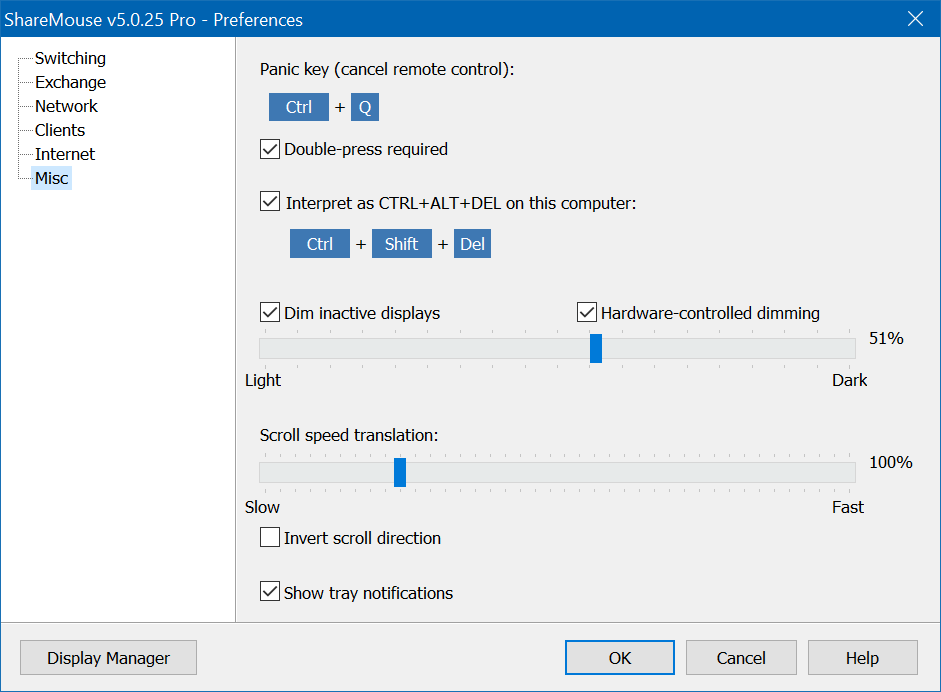
Sharemouse 是另一个跨平台选项,例如 Synergy。 基本上不需要设置,因为它会自动检测网络上的其他 Sharemouse 计算机。 只要您为专业版支付 30 美元,拖放似乎就可以工作。 然而,它确实比 Synergy 更卡顿,这足以让我望而却步。 尽管如此,如果拖放是必要的,它可能是您更好的选择。
KVM 切换器:硬件选项

在软件可以轻松执行此任务之前,称为 KVM 切换器的硬件设备具有类似的用途。 像 HDMI JideTech 型号或 DisplayPort IOGear 型号这样的简单 KVM 切换器充当简单的 A/B 切换器。 您按下设备上的一个按钮,将您的键盘和鼠标从一台 PC 移动到另一台 PC。
更昂贵的型号可能会支持您的显示器更高的刷新率,或者可能会诱使您的显示器保持连接状态,这样您的图标就不会重新排列。 如果您已经有多个显示器,您可能只需要一个简单的 USB 切换器。 但是,许多 KVM 切换器都有自己的怪癖,因此您可能需要阅读大量评论并进行一些实验,以确定哪种 KVM 切换器最适合您的用例。
远程桌面
远程访问坐在您旁边的计算机可能看起来很愚蠢,但它也非常容易。 如果您的所有计算机都使用 Windows,那么 Microsoft 的内置远程桌面工具非常棒。 对于其他平台,Chrome 远程桌面很容易设置并且工作起来就像一个魅力。
这个领域还有很多其他程序,但对于大多数人来说,上述解决方案之一应该足够好,让您可以将额外的键盘踢到路边。
